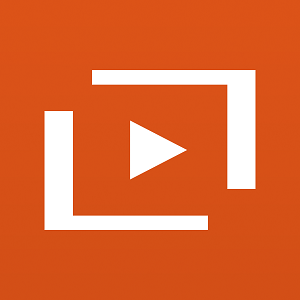优化打印后台程序服务未运行问题的解决方案
当我们在使用打印机时,有时会遇到“打印后台程序服务没有运行”的提示,这会导致我们无法完成打印任务。这种问题可能会让我们感到困惑,但实际上,有多种方法可以解决它。下面,我们就来详细介绍如何解决打印后台程序服务没有运行的问题。
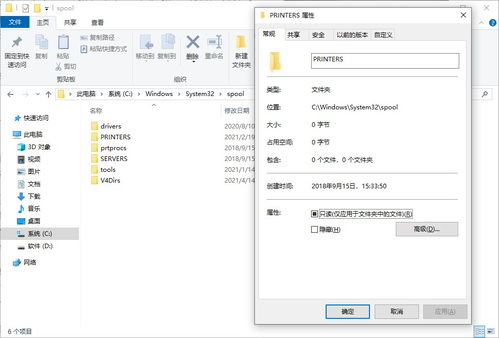
一、了解问题原因
在解决问题之前,我们需要先了解可能导致打印后台程序服务没有运行的原因。这些原因可能包括:
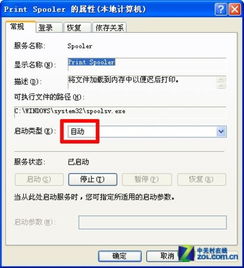
1. 后台打印机进程问题:有时,由于程序错误,已经打印完的项目还会在打印列表中显示,导致后续打印任务无法进行。
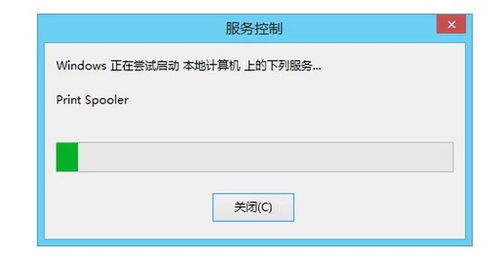
2. 打印机服务问题:Print Spooler服务(打印后台处理程序服务)或Remote Procedure Control(RPC)服务没有启动,也会导致打印后台程序服务无法运行。
3. 打印机驱动问题:打印机驱动程序安装错误或损坏,也可能导致无法正常使用打印服务。
4. 电脑病毒感染:恶意软件可能会破坏系统文件,导致打印服务无法启动。
二、解决方法
方法一:清理PRINTERS文件夹
1. 定位文件夹:首先,我们需要找到PRINTERS文件夹。打开电脑C盘,依次点击“WINDOWS”、“system32”、“spool”,在这里我们就可以找到PRINTERS文件夹。
2. 取消只读属性:打开PRINTERS文件夹的属性,你会发现它是只读属性。我们需要将这个只读属性取消。
3. 删除文件夹:取消只读属性后,返回到PRINTERS文件夹,将其删除。
这个操作可以解决由于后台打印机进程问题导致的打印服务无法运行。
方法二:启动Print Spooler服务
Print Spooler服务是Windows的一个重要服务,几乎所有和打印相关的任务都要由它完成。如果这个服务没有启动,那么打印后台程序服务就无法运行。
1. 打开服务管理面板:鼠标右键点击“此电脑”或“计算机”,选择“管理”。然后,点击“服务和应用程序”,再点击“服务”。
2. 找到Print Spooler服务:在服务列表中,找到Print Spooler服务。
3. 启动服务:双击Print Spooler服务,在弹出的对话框中,点击“启动”。
启动Print Spooler服务后,我们就可以尝试再次打印,看看问题是否得到解决。
方法三:启动Remote Procedure Control服务
如果启动Print Spooler服务后,问题依旧没有解决,那么我们还需要检查Remote Procedure Control(RPC)服务是否启动。
1. 打开服务管理面板:与服务Print Spooler同样的操作路径,打开服务管理面板。
2. 找到RPC服务:在服务列表中,找到Remote Procedure Control服务。
3. 启动服务:双击Remote Procedure Control服务,在弹出的对话框中,点击“启动”。
如果RPC服务已经启动,但是Print Spooler服务仍然无法启动,或者启动后自动关闭,那么我们需要检查RPC服务的依赖关系。
1. 进入注册表:按下“Win+R”键,输入“regedit”,打开注册表编辑器。
2. 找到RPC服务依赖关系:在注册表中,找到以下路径:HKEY_LOCAL_MACHINE\SYSTEM\CurrentControlSet\Services\Spooler。然后,找到“DependOnService”键,双击它。
3. 修改依赖关系:在弹出的对话框中,确保RPCSS在值列表中。如果不是,我们需要将其添加进去。
修改完依赖关系后,重启电脑,再次尝试启动Print Spooler服务。
方法四:重新安装打印机驱动
如果以上方法都没有解决问题,那么可能是打印机驱动程序出现了问题。我们可以尝试重新安装打印机驱动程序来解决这个问题。
1. 卸载当前驱动程序:首先,我们需要卸载当前的打印机驱动程序。在“设备和打印机”中,找到要卸载的打印机,右键点击它,选择“删除设备”。然后,在“设备管理器”中,找到打印机设备,右键点击它,选择“卸载设备”。
2. 下载并安装新的驱动程序:从打印机制造商的官方网站下载最新的驱动程序,并按照提示进行安装。
重新安装驱动程序后,我们再次尝试打印,看看问题是否得到解决。
方法五:查杀病毒并修复注册表
电脑病毒感染也可能导致打印后台程序服务无法运行。我们需要使用杀毒软件对系统进行全面杀毒,确保系统没有被病毒感染。
如果杀毒软件扫描后没有发现病毒,但是问题依旧存在,那么可能是注册表出现了问题。我们可以尝试修复注册表来解决这个问题。
1. 打开注册表编辑器:按下“Win+R”键,输入“regedit”,打开注册表编辑器。
2. 找到并删除相关键值:在注册表中,找到以下路径:HKEY_LOCAL_MACHINE\SYSTEM\ControlSet001\Control\Print\Printers,并删除与出问题的打印机相关的键值。
3. 重启Print Spooler服务:回到服务管理面板,找到Print Spooler服务,将其停止。然后,依次打开C盘中的“WINDOWS”、“system32”,找到“spool”文件夹并删除。最后,重新启动Print Spooler服务。
三、预防措施
为了避免打印后台程序服务没有运行的问题再次发生,我们可以采取以下预防措施:
1. 定期更新驱动程序:及时更新打印机驱动程序,以确保其与操作系统的兼容性。
2. 定期杀毒:使用杀毒软件对系统进行定期杀毒,确保系统安全。
3. 清理打印队列:及时清理打印队列中的任务,避免任务积压导致打印速度下降或打印服务无法运行。
4. 优化系统设置:根据实际需求调整打印机设置和打印模式,以提高打印速度和效率。
通过以上介绍,相信你已经了解了如何解决打印后台程序服务没有运行的问题。当遇到这种问题时,不要慌张,按照上述方法逐一尝试,相信你一定能够找到解决问题的方法。同时,也希望大家能够采取有效的预防措施,避免这种问题的再次发生。
- 上一篇: 创意DIY:为宝宝打造温馨舒适的专属睡袋
- 下一篇: 自制葡萄酒:家庭酿酒全攻略
新锐游戏抢先玩
游戏攻略帮助你
更多+-
03/13
-
03/13
-
03/13
-
03/13
-
03/13